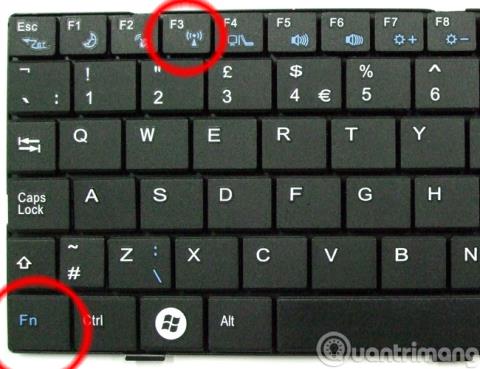Stundum getur fartölva ekki tengst þráðlausu neti af mjög einfaldri ástæðu: ekki hefur verið kveikt rétt á WiFi. Þar sem lyklaborðsuppsetning hvers fartölvumerkis er mismunandi, svo og Wifi stjórnun sjálfgefið eða krefst notkunar hugbúnaðar, getur það verið erfitt fyrir notendur. Í greininni hér að neðan mun Wiki.SpaceDesktop kynna þér hvernig á að kveikja og slökkva á Wifi til að tengjast internetinu á fartölvunni þinni.
Greinar til að vísa til:
Hvernig á að kveikja og slökkva á Wifi á fartölvu með því að nota harða lykla til að tengjast internetinu
Með flestum fartölvulyklaborðum í dag er mun einfaldara að kveikja eða slökkva á WiFi en áður. Vinsamlegast athugaðu:

Á talnatakkaborði fartölvunnar eru oft tákn eins og: Svefnhamur - svefn, Wifi tákn - kveikja eða slökkva á Wifi, Hljóð - auka, minnka eða slökkva á hljóði... Til að nota þessar aðgerðir verður þú að ýta á takkasamsetninguna:
- Aðgerðarlykill (skammstafað sem Fn - nálægt Ctrl takkanum í neðra vinstra horninu) + samsvarandi Wifi tákn til að kveikja eða slökkva á Wifi fljótt. Sem dæmi um mynd hér er flýtileiðin Fn + F3 .
- Þetta er til dæmis þegar slökkt er á Wifi:

- Og eftir að hafa ýtt á Fn + F3:

Hins vegar, fyrir sumar HP Compaq eða Toshiba fartölvur , er Wifi kveikja og slökkt takkinn við hliðina á rofanum eins og sýnt er hér að neðan. Þegar kveikt er á Wifi hnappinum er grænt á meðan appelsínugult eða rautt er slökkt:

Eða með sumum eldri fartölvugerðum er harði lykillinn til að kveikja og slökkva á Wifi við hliðina á honum eins og sýnt er hér að neðan:

Hvernig á að kveikja/slökkva á Wifi á tölvunni þinni með Windows stillingum
Ef Fn takkarnir þínir eða hörðu lyklar eru bilaðir eða þú getur ekki kveikt á Wifi frá þessum lyklum skaltu prófa að nota stillingarnar sem eru tiltækar á Windows. Quantrimang.com er með mjög ítarlega kennslu fyrir Windows 10 og Windows 7, vinsamlegast skoðaðu það.
Vonandi með mjög einföldum upplýsingum hér að ofan geturðu lagað villuna að geta ekki tengst Wifi, ekki tengst netinu eða að vera með netkort með gulu upphrópunarmerki á tölvunni þinni eða fartölvu. Gangi þér vel!
Sjá meira: